Comment diffuser l'écran d'Android sur Amazon Fire TV Stick : Un guide simple
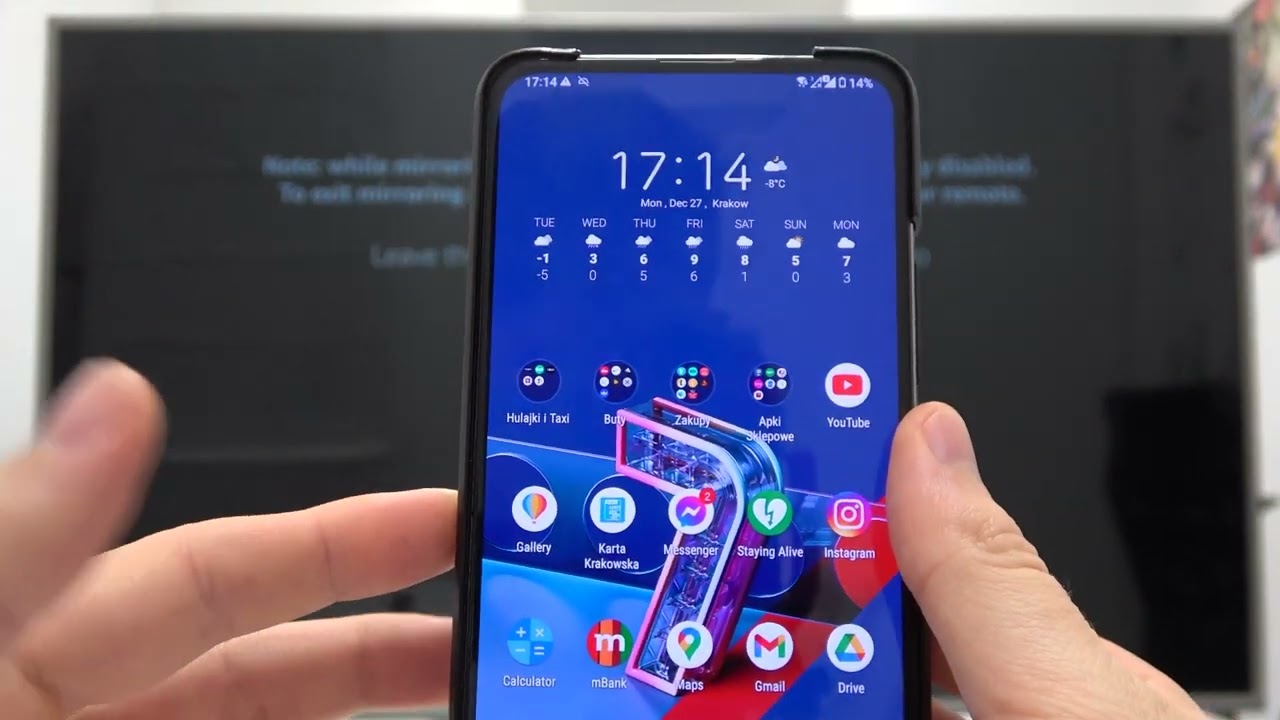
Dans un monde numérique en constante évolution, l'affichage de l'écran de votre smartphone sur votre téléviseur peut vous permettre d'accéder à de nouveaux niveaux de plaisir et de fonctionnalité. Vous souhaitez peut-être montrer votre dernier photosJouez votre musique préférée jeux sur un écran plus grand, ou partager une vidéo intéressante trouvée en ligne. Si vous disposez d'un Smartphone Android et un Amazon Fire TV StickVous avez de la chance ! 🤩 Voici un guide simple et complet sur la façon de diffuser l'écran de votre smartphone Android sur votre Amazon Fire TV Stick.
Entrer dans les paramètres de votre Fire TV Stick
La première étape pour diffuser votre écran Android sur votre Amazon Fire TV Stick consiste à accéder aux paramètres de l'appareil. Localisez l'option "Paramètres" sur la page d'accueil du côté droit de l'écran et cliquez dessus. Il s'agit de votre porte d'entrée pour personnaliser votre expérience Fire TV Stick. 🔧
Sélectionner l'affichage et les sons
Dans les paramètres, sélectionnez 'affichage et sonsCe paramètre est essentiel pour garantir la fluidité de la diffusion de votre écran Android. Notez que pour une diffusion d'écran réussie, les deux appareils doivent être connectés à la même source d'alimentation. Réseau Wi-Fi. 📶
Activer la mise en miroir de l'affichage
Ensuite, allez à 'enable display mirroringdans les paramètres de votre Fire TV Stick. Cliquez sur 'OK' sur votre télécommande, et voilà, votre Fire TV Stick est maintenant prêt à être l'image miroir de l'écran de votre smartphone Android ! 🙌
Ouvrez la fonction de diffusion d'écran sur votre smartphone Android
Il est maintenant temps de préparer votre smartphone Android. Trouvez et ouvrez l'application 'Distribution à l'écransur votre appareil. Vous trouverez généralement cette option en abaissant le panneau de notification. Recherchez l'icône de diffusion d'écran et appuyez dessus. 📱
Sélectionnez votre Fire TV Stick
Sur votre appareil Android, sélectionnez votre Fire TV Stick parmi les appareils disponibles pour vous connecter. Une fois connecté, tout ce qui se trouve sur l'écran de votre smartphone apparaîtra comme par magie sur votre téléviseur ! 🎉
Désactiver le Screen Casting
Si vous souhaitez mettre fin à votre session de diffusion d'écran, il vous suffit de retourner à la fonction de diffusion d'écran sur votre smartphone Android et de sélectionner 'se déconnecter'. Désactiver la projection d'écran est aussi simple que de l'activer. 📴
Conclusion : 🏁
La diffusion de l'écran de votre smartphone Android sur votre Amazon Fire TV Stick est un jeu d'enfant grâce à ce guide étape par étape. Préparez-vous à profiter du contenu de votre smartphone sur un écran plus grand et découvrez les merveilles de la diffusion d'écran. C'est un moyen simple mais efficace d'améliorer votre mode de vie numérique. 👍 Si ce guide vous a été utile, n'oubliez pas de le partager avec vos amis ! 🔄
FAQ
Qu'est-ce que l'Amazon Fire TV Stick ?
L'Amazon Fire TV Stick est un appareil de diffusion en continu très populaire que vous pouvez brancher sur le port HDMI de votre téléviseur pour accéder à des services de diffusion en continu tels que Netflix, Amazon Prime, Hulu et bien d'autres.
Puis-je diffuser mon écran Android sur Amazon Fire TV Stick ?
Oui, c'est tout à fait possible. Ce guide vous expliquera en détail comment procéder.
Ai-je besoin d'une application spéciale pour diffuser mon écran Android sur le Fire TV Stick ?
Vous aurez besoin d'une application comme "AirScreen" pour faciliter la diffusion d'écran d'un appareil Android vers un Fire TV Stick.
Existe-t-il d'autres solutions que "AirScreen" ?
Oui, il existe plusieurs autres applications qui peuvent être utilisées pour la diffusion, notamment "Miracast", "Toumei" et "Mirroring360".
Comment installer "AirScreen" sur mon Fire TV Stick ?
Vous pouvez télécharger et installer "AirScreen" directement à partir de la section "Apps" de votre Fire TV Stick.
Puis-je diffuser mon écran Android sur Fire TV Stick sans WiFi ?
Non, vous avez besoin d'une connexion WiFi stable pour diffuser votre écran Android sur un Amazon Fire TV Stick.
Comment lancer la diffusion de mon écran Android ?
Après avoir configuré "AirScreen" sur votre Fire TV Stick, accédez à l'option "Écran diffusé" dans les paramètres de votre appareil Android et sélectionnez l'appareil Fire TV Stick pour lancer la diffusion.
Mon téléphone sera-t-il utilisable lorsqu'il coule l'écran ?
Oui, vous pouvez toujours utiliser votre téléphone normalement lorsqu'il diffuse l'écran. Cependant, tout ce que vous faites sur votre téléphone sera reflété sur le téléviseur.
La diffusion de mon écran Android sur le Fire TV Stick consomme-t-elle beaucoup de données ?
La consommation de données dépend largement du contenu que vous diffusez. Les vidéos haute définition consomment plus de données que la navigation normale ou le partage d'écran.
Le casting affectera-t-il la batterie de mon téléphone ?
Oui, la diffusion de votre écran Android sur un Fire TV Stick peut décharger plus rapidement la batterie de votre téléphone.
L'écran miroir de la télévision est-il de bonne qualité ?
Oui, la qualité d'image de l'écran miroir est généralement bonne, mais elle peut aussi dépendre de la qualité de l'écran de votre téléphone et de la vitesse de votre Wi-Fi.
Puis-je diffuser mon écran Android sur le Fire TV Stick via Bluetooth ?
Non, la diffusion d'écran vers un Fire TV Stick s'effectue généralement par Wi-Fi, et non par Bluetooth.
Est-il possible de diffuser plusieurs appareils Android à la fois ?
Non, le Fire TV Stick ne peut refléter qu'un seul appareil Android à la fois.
Puis-je faire une pause ou arrêter la diffusion une fois qu'elle a commencé ?
Oui, vous pouvez à tout moment mettre en pause ou arrêter la diffusion à partir du panneau de notification de votre appareil Android.
Dois-je jumeler mon appareil Android avec le Fire TV Stick chaque fois que je diffuse ?
Non, une fois que vous avez couplé votre appareil Android avec le Fire TV Stick pour la première fois, il devrait se connecter automatiquement à l'avenir, à condition qu'ils soient sur le même réseau Wi-Fi.
Le Fire TV Stick d'Amazon est-il compatible avec Chromecast ?
Non, l'Amazon Fire TV Stick ne prend pas en charge la fonctionnalité Chromecast de Google.
Y a-t-il un délai lors de la diffusion de l'écran sur un Fire TV Stick ?
Il peut y avoir un léger décalage ou retard en fonction de la vitesse de votre Wi-Fi, mais en général, c'est assez fluide et synchrone.
Puis-je contrôler le volume lors de la diffusion de l'écran ?
Oui, vous pouvez contrôler le volume à partir de votre appareil Android.
Puis-je diffuser des jeux depuis mon appareil Android vers un Fire TV Stick ?
Oui, vous pouvez diffuser des jeux depuis votre appareil Android vers le Fire TV Stick. Cependant, il peut y avoir des problèmes de latence en fonction du jeu et de la vitesse de votre Wi-Fi.
Pourquoi ne puis-je pas voir mon Fire TV Stick dans l'option d'écran moulé ?
Assurez-vous que votre appareil Android et votre Fire TV Stick sont connectés au même réseau Wi-Fi et que vous avez correctement configuré " AirScreen " ou une autre application de diffusion sur votre Fire TV Stick.
Tous les utilisateurs d'un même réseau Wi-Fi peuvent-ils diffuser des programmes sur le Fire TV Stick ?
Oui, toute personne connectée au même réseau Wi-Fi peut potentiellement diffuser son écran sur le Fire TV Stick.
Existe-t-il un moyen de limiter le nombre de personnes autorisées à diffuser sur mon Fire TV Stick ?
La meilleure façon de restreindre la diffusion sur votre Fire TV Stick est de configurer un réseau Wi-Fi unique ou de protéger votre réseau actuel par un mot de passe.
Quels sont les formats pris en charge lors de la diffusion avec AirScreen ?
AirScreen prend en charge un grand nombre de formats, y compris les formats les plus courants tels que MP4, MOV, AVI, etc.
La distribution peut-elle être interrompue ?
Oui, si vous recevez un appel entrant ou si la connexion Wi-Fi est instable, la diffusion peut être interrompue.
Puis-je diffuser à partir d'autres appareils tels que des ordinateurs portables ou des iPads ?
Oui, vous pouvez également diffuser à partir d'un ordinateur portable ou d'un iPad, à condition que l'application de diffusion nécessaire soit installée sur votre appareil.
Pourquoi mon écran ne s'adapte-t-il pas correctement à mon téléviseur ?
Cela peut être dû à une différence de résolution entre votre appareil Android et votre téléviseur. Essayez d'ajuster la résolution de l'écran dans les paramètres de votre appareil.
Puis-je diffuser mon écran Android sur plusieurs Fire TV Sticks en même temps ?
Non, actuellement, vous ne pouvez diffuser votre écran Android que sur un seul Fire TV Stick à la fois.
Puis-je continuer à utiliser ma Fire TV Stick lorsque mon écran Android est en cours de diffusion ?
Non, lorsque vous diffusez votre écran Android, votre Fire TV Stick s'occupe d'afficher le contenu de votre appareil.
Ma télévision doit-elle être une télévision intelligente pour utiliser un Amazon Fire TV Stick ?
Non, votre téléviseur n'a pas besoin d'être un téléviseur intelligent, mais il doit disposer d'un port HDMI pour brancher l'Amazon Fire TV Stick.
Quelle est la portée de la fonction de diffusion Wi-Fi du Fire TV Stick ?
Cela dépend beaucoup de la puissance de votre signal Wi-Fi, mais il devrait fonctionner sans problème dans un environnement domestique typique si vous disposez d'une connexion Wi-Fi puissante.
 ping.fm
ping.fm 